2021.6.25
本篇文章承接上一篇文章的结尾:
【部署项目】【CentOS_7】将Web项目(SSM项目)部署到阿里云服务器
最后提到要讲Web项目打包成war包部署到tomcat上。
因为我用的是IDEA 2020.3 (非社区版),所以我就通过这个集成开发工具来进行讲解了。
有很多步骤我也是参考别人的博客,因此趋于雷同,不过本篇文章主要是记录一个别的博客没有提到的一个大坑。
第一步:配置打包路径。Project Structure --> Artifacts --> Web Application: Archive --> Empty
打开右上角的项目结构,

第二步:给war包重命名,选中项目,创建Manifest…,选中web(or webContent文件夹),点击OK,点击Apply。
 找到你想要打包的项目的web文件夹
找到你想要打包的项目的web文件夹



这里就是网上其他教程坑爹的地方了,如果按照上述的步骤,那么这个Web facet resourcess是不会出现的。
如果没有把Web facet resourcess打包进去,就会导致Web项目中所有页面都没有打包进去。

就会导致我们访问项目的时候老是出现404,这是因为页面全都没有打包进去!!
解决方案:
打开Project Structure… -> Modules

在项目中添加上Web的模块。
 然后将将放置静态资源的目录设置为资源目录。
然后将将放置静态资源的目录设置为资源目录。
设置完成之后,就可以在刚才的页面中看到两个选项。
 然后点击Apply,然后点击OK即可。
然后点击Apply,然后点击OK即可。
第三步:打包编译
这一步没什么好说的。

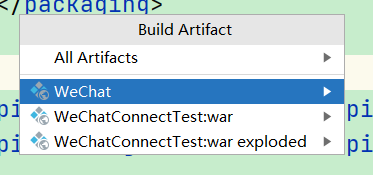
选择你想要打包的项目,这里选刚才我们自己创建的项目。
点击后,IDEA就会帮我们编译打包。
然后就可以到项目中的out文件夹中刚找到打包完成的war文件。

这个war文件就可以部署到Tomcat上面去了。
























 5895
5895











 被折叠的 条评论
为什么被折叠?
被折叠的 条评论
为什么被折叠?








